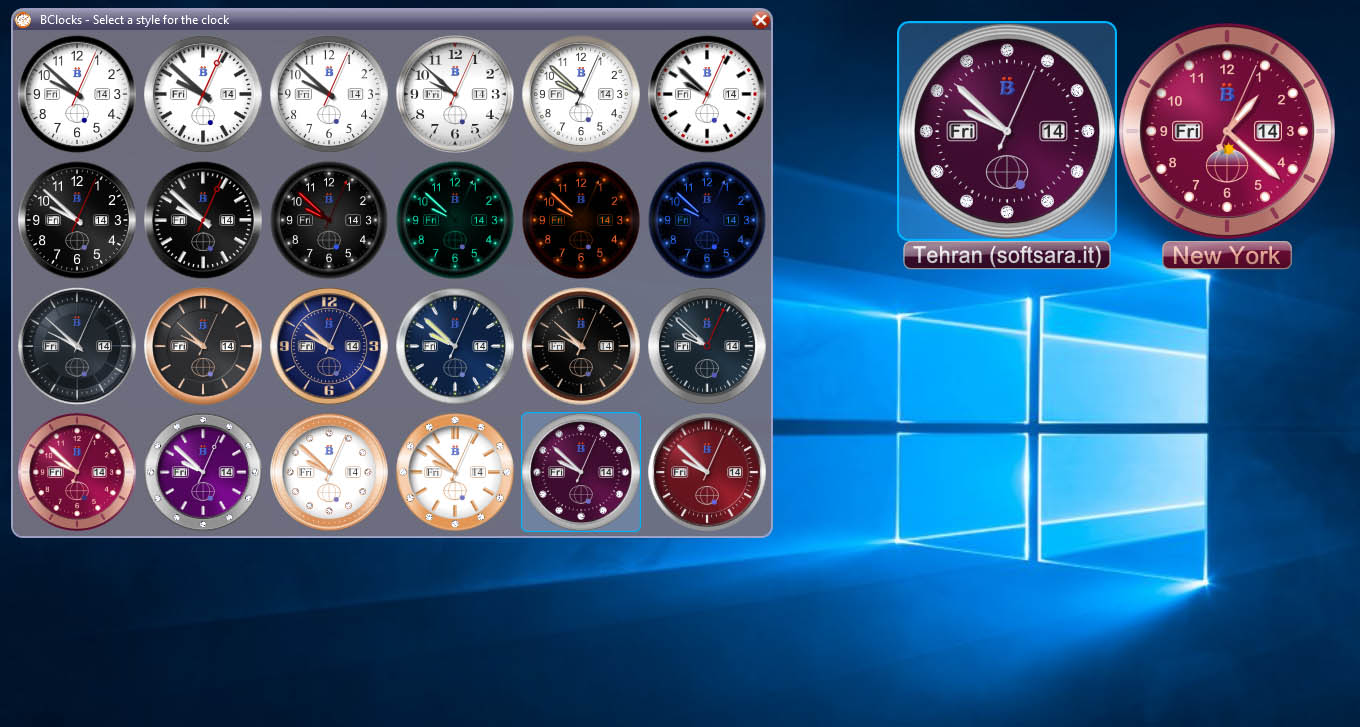BClocks v1.0.80.0
نمایش چند ساعت بر روی میز کار برای مناطق زمانی مختلف
بسیاری از کاربران ممکن است نیاز به آگاهی از زمان در نقاط مختلف جهان داشته باشند. به عنوان مثال اگر یکی از آشنایان شما در خارج از کشور زندگی میکند و یا نیاز به هماهنگی ارتباط با همکاران خود در کشورهای دیگر دارید، دانستن زمان در مناطق جغرافیایی مختلف برای شما لازم میباشد.
برای این منظور میتوانید از اختلاف ساعتها در بین دو منطقه موجود استفاده کنید که انجام آن مقداری پیچیده میشود. راه سادهتر استفاده از ساعتهایی است که زمان را بر مبنای موقعیت جغرافیایی مورد نظر شما نمایش میدهند. البته اگر بتوانید به زمان مناطق مورد نظر در کنار زمان محلی خود دسترسی داشته باشید، کارتان بسیار سادهتر خواهد شد.
نرم افزار BClocks
BClocks نرم افزاری قدرتمند است که امکان ایجاد همزمان چندین ساعت برای نقاط جغرافیایی مختلف جهان بر روی میزکارتان را به شما خواهد داد. توسط این نرم افزار میتوانید بسته به اندازه دسکتاپ خود تعداد نامحدودی ساعت را با مناطق زمانی مختلف بر روی میزکار قرار دهید و برای هر یک از آنها یکی از ۲۴ استایل آنالوگ موجود را انتخاب کنید.
تغییر اندازه و مکان ساعتها
اگر فضای دسکتاپ شما محدود است و میخواهید تعداد زیادی ساعت بر روی میزکار خود داشته باشید، میتوانید به سادگی اندازه و نحوه قرارگیری ساعتها را تغییر داده تا فضای بیشتری برای ساعتهای مختلف در سیستمتان داشته باشید. همچنین میتوانید اندازه ساعتها را بدون کاهش کیفیت گرافیکی آنها افزایش دهید.
پشتیبانی گسترده از مناطق زمانی
نرم افزار BClocks از بیش از ۱۰۰ ساعت منطقهای پشتیبانی میکند که به سادگی از طریق یک نقشه دو بعدی امکان انتخاب ناحیه مورد نظر را دارد.
در صورت انتخاب یک ناحیه به صورت پیشفرض برچسب پایتخت یا مرکز سیاسی و تجاری آن به عنوان نام ساعت برای آن انتخاب میشود، به عنوان مثال با انتخاب کشور ایران برچسب تهران برای ساعت انتخاب میشود که در صورت تمایل می توانید آن را به کشور یا شهر خود تغییر دهید.
نمایش ساعت به صورت آنالوگ و دیجیتال
البته به دلیل ویژگی کلی تمام ساعتهای آنالوگ شما تنها قادر به مشاهده ساعت بر پایه سیستم ۱۲ ساعتی هستید. بنابراین اگر زمان در یک منطقه زمانی ساعت ۸ را نمایش دهد، شما نمی توانید متوجه شوید که ساعت واقعی ۸ صبح است یا ۸ شب! این مشکل نیز در BClocks به صورت کامل حل شده است. شما میتوانید بر روی ساعت آنالوگ خود یک ساعت دیجیتال که امکان نمایش ساعت بر پایه سیستم ۲۴ ساعتی را به شما میدهد نیز قرار دهید تا به صورت دقیق از زمان آگاه شوید. همچنین میتوانید به جای ساعت آنالوگ از نشانگر خورشیدی برای تشخیص دقیق ساعت در مناطق زمانی استفاده کنید.
برخی از ویژگیهای نرم افزار BClocks عبارتند از:
- نمایش چند ساعت بر روی میزکار برای مناطق زمانی مختلف
- امکان استفاده از تعداد نامحدودی ساعت
- پشتیبانی از تمام مناطق زمانی جهانی
- قابلیت انتخاب ناحیه مورد نظر بر روی نقشه
- نمایش اطلاعات تکمیلی نواحی موجود بر روی نقشه
- امکان تغییر برچسب ناحیهای ساعتها
- دارای ۲۴ طرح و رنگ متنوع و زیبا
- قابلیت تغییر ابعاد و چیدمان ساعتها
- پشتیبانی از شاخصهای AM/PM
- امکان مخفی کردن یا نمایش ثانیه شمار
- قابلیت نمایش روز هفته و تاریخ بر روی ساعت
- امکان قرارگیری دائم بر روی تمام پنجرهها
- دارای جلوههای صوتی قابل تنظیم
- و …
مراحل دانلود و نصب نرم افزارهای موجود در سافت سرا بسیار ساده
است.
برای دانلود نرم افزار یا ابزار مورد نظر کافیست بر
روی لینک (یا لینکهای) مربوط به آن کلیک کنید تا عملیات دانلود
فایل (ها) انجام شود.
در صورتی که در دانلود فایلها با
مشکلی مواجه شدید، بخش رفع
اشکال/گزارش خرابی لینک را مشاهده کنید.
نرم افزارهای موجود، بسته به حجمشان ممکن است در یک یا چند پارت ارائه شوند. در نرم افزارهایی که دارای چند پارت هستند باید تمام پارتهای موجود را دانلود کنید. البته ممکن است در برخی نرم افزارها احتیاج به دانلود تمام لینکها نباشد. مثلا اگر سیستم شما 64 بیتی است و نرم افزاری دارای دو ویرایش 32 و 64 بیت است، کافیست تنها پارتهای مربوط به ویرایش 64 بیتی را دانلود کنید. همچنین برخی نرم افزارها دارای اضافات و پلاگینهایی هستند که دانلود آنها نیز اختیاری است.
پس از دانلود یک نرم افزار، کافیست محتویات آن را توسط نرم
افزار WinRAR یا یک فشرده سازی دیگر که از فرمت RAR پشتیبانی می
کند، بر روی سیستم خود استخراج کنید. برای این منظور بر روی
اولین پارت کلیک راست و گزینه ی Extract Here را انتخاب کنید، در
این صورت تمام پارتهای موجود به صورت یکپارچه بر روی سیستم شما
استخراج می شوند.
در انتهای نام پارت اول نرم افزارهایی که
در چند پارت فشرده شده اند عبارت part1 یا part01 قرار دارد.
در صورتی که نرم افزاری تنها یک پارت دارد نیز به همین ترتیب بر
روی آن راست کلیک و گزینه ی Extract Here را انتخاب کنید.
فایلهای دانلود شده از سافت سرا دارای هیچ فایل اضافی یا
تبلیغاتی خاصی نیستند، از اینرو برای استخراج فایل دانلود شده،
با خیال آسوده بر روی فایل مورد نظر کلیک راست و گزینه ی Extract
Here را انتخاب کنید.
در این صورت نرم افزار و فایلهای
مربوط به آن (مانند سریال، راهنما و ...) در پوشه ای به صورت
مرتب استخراج خواهند شد.
فایلهای دانلود شده از سافت سرا برای استخراج نیازمند پسوورد می
باشند. پسوورد تمام فایلهای دانلود شده از سافت سرا softsara.ir
است.
بروز پیغام خطا پس از درج پسوورد (یا در طول استخراج
فایلها) دلایل مختلفی می تواند داشته باشد.
اگر پسوورد را
کپی (Copy & Paste) می کنید، به احتمال زیاد این مشکل وجود
خواهد داشت. زیرا معمولا هنگام کپی پسوورد از سایت یک کارکتر
فاصله در ابتدا یا انتهای آن ایجاد می شود. در صورتی که پسوورد
را تایپ می کنید، به کوچک بودن حروف و انگلیسی بودن صفحه کلید
توجه کنید.
برای اطلاعات بیشتر اینجا کلیک کنید.